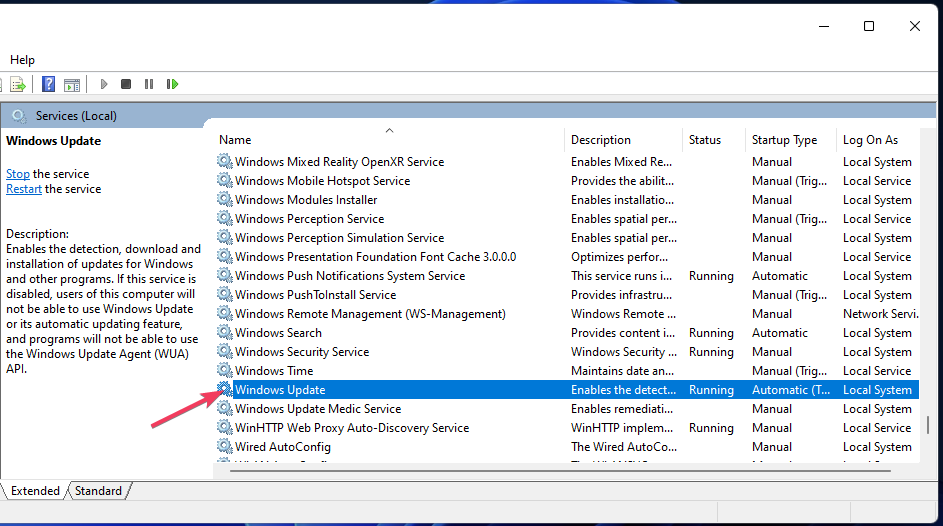- Kasutajad saavad aktiveerida Windows 11, kui ilmneb aktiveerimistõrge 0x87e10bc6.
- Aktiveerimise tõrkeotsing võib mõne kasutaja jaoks olla vea 0x87e10bc6 parandus.
- Mõned kasutajad võivad tulemüüride keelamise ja desinstallimise teel parandada ka Windows 11 aktiveerimisvea 0x87e10bc6.

XINSTALLIMINE Klõpsates ALLALAADIMISE FAILIL
See tarkvara parandab levinud arvutivead, kaitseb teid failide kadumise, pahavara ja riistvaratõrgete eest ning optimeerib teie arvuti maksimaalse jõudluse saavutamiseks. Parandage arvutiprobleemid ja eemaldage viirused kohe kolme lihtsa sammuga.
- Laadige alla Restoro PC Repair Tool mis on kaasas patenteeritud tehnoloogiatega (patent olemas siin).
- Klõpsake Alusta skannimist et leida Windowsi probleeme, mis võivad arvutiprobleeme põhjustada.
- Klõpsake Parandage kõik arvuti turvalisust ja jõudlust mõjutavate probleemide lahendamiseks
- Restoro on alla laadinud 0 lugejad sel kuul.
Windows 11 aktiveerimisvea 0x87e10bc6 probleem ilmneb mõne kasutaja puhul, kui nad proovivad platvormi seadete kaudu tootenumbriga aktiveerida. Kui see probleem ilmneb,
Aktiveerimine vahekaardil Seaded kuvatakse järgmine tõrketeade:Miski takistas meil aktiveerimisserveritega suhelda. Oodake mõni minut ja proovige siis uuesti. Veakood: 0x87e10bc6.
See konkreetne aktiveerimisviga võib tuleneda tulemüürist, mis blokeerib ühenduse Microsofti aktiveerimisserveriga. Selle tulemusena ei saa kasutajad selle vea ilmnemisel Windows 11 oma tootevõtmetega aktiveerida.
Kahjuks isegi Windows 10 kasutajaid on vaevanud sama probleem minevikus, seega võib selle probleemiga tegelemiseks valmisolek tuua tohutult kaasa.
Kas ma pean Windows 11 aktiveerima?
Selle kasutamise jätkamiseks pole Windows 11 aktiveerimine hädavajalik. Siiski kehtivad mõned piirangud, kui Windows 11 pole aktiveeritud. Märkate töölaual Windowsi aktiveerimise vesimärki ja regulaarseid aktiveerimisteateid ühe asja kohta.
Kõige tähelepanuväärsem piirang on see, et Windows 11 isikupärastamise sätted on hallid, kui see pole aktiveeritud.
Seetõttu ei saa te platvormi ühegi seadetega kohandada Isikupärastamine sakk. Sellel vahekaardil on muu hulgas valikud teemade, värvide ja töölaua taustapildi muutmiseks.
Kui teid see aga ei häiri, ei pea te Windows 11 aktiveerimisviga 0x87e10bc6 parandama. Sellegipoolest saate mõne nende võimalike lahendustega selle vea Windows 11-s siiski parandada.
Kuidas saan parandada Windows 11 aktiveerimisvea 0x87e10bc6?
1. Proovige mõne päeva pärast Windows 11 uuesti aktiveerida
Võib juhtuda, et aktiveerimistõrge 0x87e10bc6 on tingitud Microsofti aktiveerimisserveri probleemist. Server võib ajutiselt maas olla.
Sel juhul peate võib-olla ootama päeva või paar, enne kui saate Windows 11 aktiveerida. Kui probleem püsib mõne päeva pärast, rakendage allolevaid lahendusi.
2. Käivitage aktiveerimise tõrkeotsing
- Klõpsake Windows 11 Alusta nuppu ja valige Seaded.

- Valige Aktiveerimine peal Süsteem sakk.

- Seejärel klõpsake Aktiveerimise olek selle laiendamiseks.

- Vajutage nuppu Veaotsing nuppu.
- Oodake, kuni tõrkeotsing skannib, ja valige Rakendage see parandus valik.
3. Kasutage kolmanda osapoole süsteemiparandustööriista
Eksperdi nõuanne: Mõnda arvutiprobleemi on raske lahendada, eriti kui tegemist on rikutud hoidlate või puuduvate Windowsi failidega. Kui teil on probleeme vea parandamisega, võib teie süsteem olla osaliselt katki. Soovitame installida Restoro – tööriista, mis skannib teie masina ja tuvastab vea.
Kliki siia allalaadimiseks ja parandamise alustamiseks.
Mõned kolmanda osapoole süsteemiparandustööriistad võivad pakkuda lahendust aktiveerimisveale 0x87e10bc6.
Restoro on üks kõige põhjalikumaid kolmanda osapoole süsteemiparandusutiliite Windows 11/10 jaoks. See on parandustööriist, mis võib parandada mitmesuguseid Windowsi vigu.
Restoro käivitab Windowsi probleemide tuvastamiseks ja lahendamiseks mõned sügavaimad süsteemikontrollid. Sellel on enam kui 25 000 000 failiga andmebaasihoidla, mis on saadaval puuduvate või rikutud failide asendamiseks.
Kontrollige meie Restoro ülevaade selle tarkvara kohta üksikasjaliku teabe saamiseks.
⇒Hankige Restoro
4. Kasutage käsurida
- Klõpsake tegumiribal suurendusklaasi ikooniga nuppu.

- Sisestage märksõna cmd paremklõpsake otsingukastis Command Prompt otsingutulemust ja valige Käivitage administraatorina.

- Seejärel tippige see käsk ja vajutage Sisenema:
slmgr /ipk *tootevõti*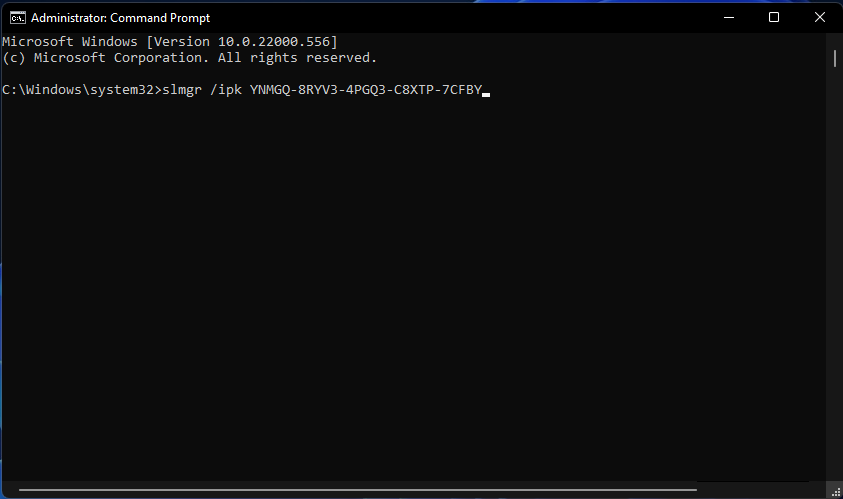
- Järgmisena sisestage järgmine ja vajutage nuppu Return:
slmgr /ato - Klõpsake Okei avanevas Windowsi skripti hosti dialoogiboksis.
- Taaskäivitage oma laua- või sülearvuti, valides Võimsus > Taaskäivita menüüst Start.
MÄRGE
Peate asendama *Tootevõti* ülaltoodud käsus tegeliku aktiveerimisvõtmega.
- Miracast ei tööta Windows 11-s? Parandage see kohe
- Siin on, kuidas muuta kaamera sätteid operatsioonisüsteemis Windows 11
- Kuidas muuta administraatori kontot Windows 11-s
- Windows 11 liivakast ei tööta? Parandage see kohe
5. Keelake ajutiselt Windows Defenderi tulemüür
- Avage otsingutööriist ja sisestage Windows Defenderi tulemüür oma otsingukastis.
- Klõpsake Windows Defenderi tulemüür juhtpaneeli apleti avamiseks.
- Seejärel klõpsake Lülitage Windows Defenderi tulemüür sisse või välja et tuua need valikud esile.

- Valige Lülitage Windows Defenderi tulemüür välja otse allpool näidatud valikud.

- Vajutage nuppu Okei nuppu sätete rakendamiseks. Seejärel proovige Windows 11 uuesti aktiveerida.
6. Desinstallige kolmanda osapoole tulemüüri tarkvara
- Esmalt vajutage nuppu Windows + X klahvikombinatsioon Power User menüü avamiseks.
- Valige Jookse otsetee.
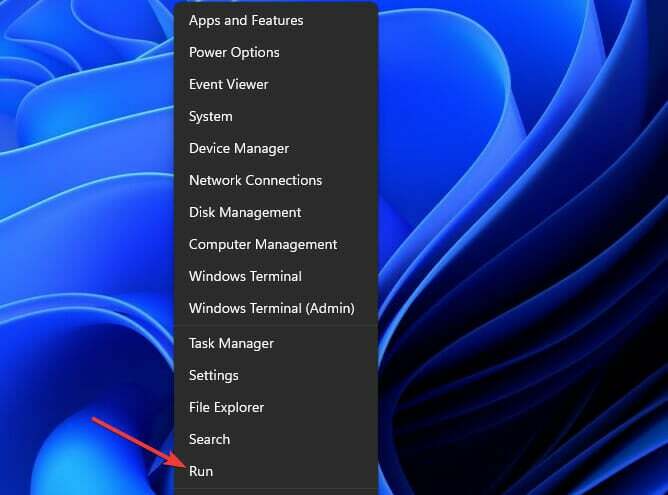
- Sisestage see tekst ja klõpsake Okei Programmide ja funktsioonide avamiseks:
appwiz.cpl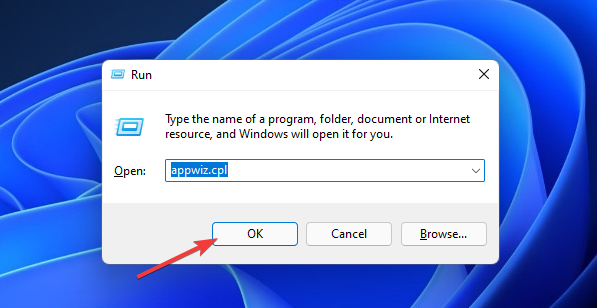
- Valige mis tahes kolmanda osapoole tulemüüri tarkvara, mis on loetletud programmide ja funktsioonide apletis.
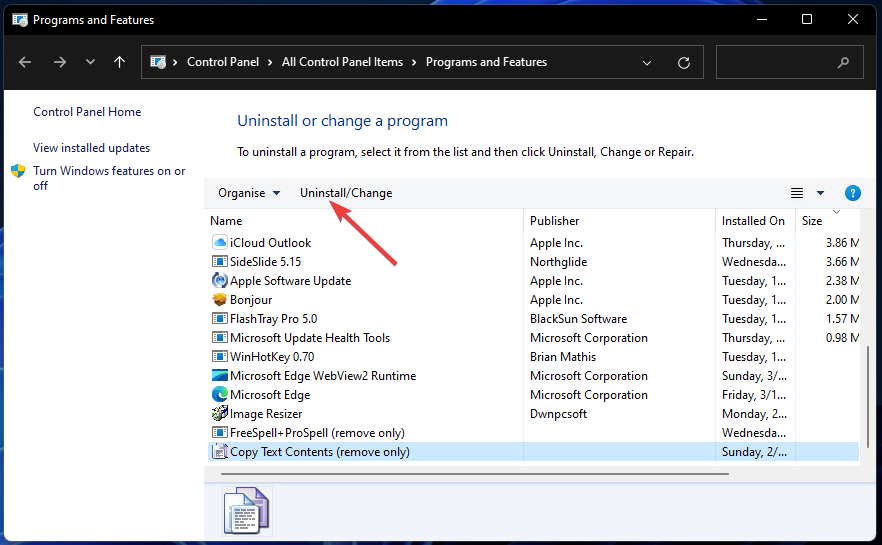
- Klõpsake nuppu Desinstallige variant ja Jah tulemüüri tarkvara eemaldamiseks.
- Taaskäivitage arvuti ja proovige Windows 11 uuesti aktiveerida.
Samuti saate tarkvara desinstallida ja kogu järelejäänud prügi kustutada kolmanda osapoole desinstallitööriistadega, nagu IObit Uninstaller. IObit Uninstaller on vabavara tarkvara, mis sisaldab rohkem võimalusi ja funktsioone tarkvara eemaldamiseks kui Windows 11 vaikimisi desinstalliaplet.
MÄRGE
Pange tähele, et kolmanda osapoole viirusetõrjetarkvara võib sisaldada ka tulemüüre. Seega on soovitatav desinstallida ka kolmanda osapoole viirusetõrjeutiliidid.
7. Taastage oma OS eelmisele punktile
- Avage Käivita, nagu on kirjeldatud eelmise resolutsiooni paaris esimeses etapis.
- Süsteemitaaste avamiseks sisestage see käsk ja klõpsake nuppu Okei:
rstrui - Valige Valige mõni muu taastepunkt kui see valik on saadaval, ja klõpsake nuppu Edasi jätkama.
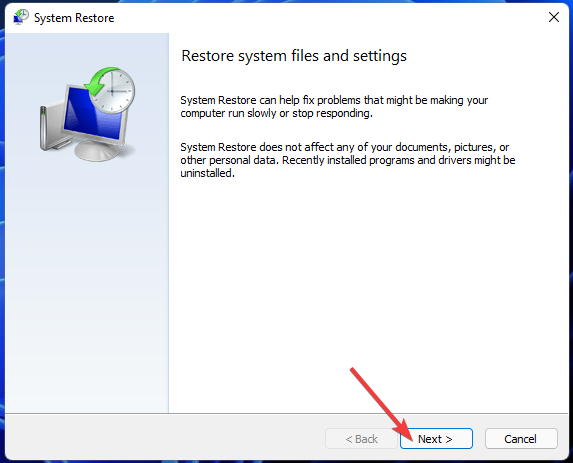
- Valige vanim taastepunkt ja klõpsake nuppu Edasi.

- Vajutage nuppu Lõpetama nuppu.

MÄRGE
Windows 11 varasemale ajale taastamine eemaldab enne seda kuupäeva installitud tarkvara. Klõpsates saate kontrollida, millist tarkvara valitud taastepunkt mõjutab Otsige mõjutatud programme Süsteemitaaste sees.
Kas ma saan Windows 11 selle asemel aktiveerida telefoni teel?
Windows 11 aktiveerimiseks on võrguühenduseta telefoni meetod. Saate valida Windowsi aktiveerimise telefoni teel seadete kaudu, nagu on kirjeldatud Microsofti jaotises Toote aktiveerimise veebileht. Teise võimalusena sisestage slui.exe 4 aknas Run ja klõpsake nuppu Okei nuppu.
Avanevas Windowsi aktiveerimisaknas peate rippmenüüst valima asukoha. Seejärel kuvatakse aknas mõned tasuta numbrid, millele Windowsi aktiveerimiseks helistada. Märkige üles numbrid, mis on vajalikud platvormi võrguühenduseta aktiveerimiseks.
Siiski ei tohiks te Windows 11 telefoni kaudu aktiveerida, kui teie arvuti on Internetiga ühendatud. Proovige esmalt rakendada kõiki ülaltoodud vea 0x87e10bc6 võimalikke lahendusi. Meie parandused Teie Windows 11 koopiat ei saa aktiveerida juhend võib samuti aidata seda probleemi lahendada.
Saate arutada Windows 11 aktiveerimisviga 0x87e10bc6 allolevas kommentaaride jaotises. Lisage julgelt küsimusi või jagage seal muid tõrke 0x87e10bc6 resolutsioone.
 Kas teil on endiselt probleeme?Parandage need selle tööriistaga:
Kas teil on endiselt probleeme?Parandage need selle tööriistaga:
- Laadige alla see arvuti parandamise tööriist hinnatud saidil TrustPilot.com suurepäraseks (allalaadimine algab sellelt lehelt).
- Klõpsake Alusta skannimist et leida Windowsi probleeme, mis võivad arvutiprobleeme põhjustada.
- Klõpsake Parandage kõik Patenteeritud tehnoloogiatega seotud probleemide lahendamiseks (Eksklusiivne allahindlus meie lugejatele).
Restoro on alla laadinud 0 lugejad sel kuul.

![Programmid, mis sulguvad ise Windows 11-s [Parandus]](/f/e86613f0e51be98265c2e1fa66a002ab.png?width=300&height=460)